android开发如何在横竖屏下显示不同布局?
1、新建一个项目,找到‘res’文件夹。

2、新建资源布局文件夹。右键单击‘res’文件夹 -> 'new' -> 'Android resource directory'; 将 Directory name 填写 layout-land,Resource type 选择layout(见下图)

3、这时我们没有看到刚刚新建的文件夹(见图一)。接下来,切换到Packages视图下,然后就看到我们刚刚建立的文件夹了。
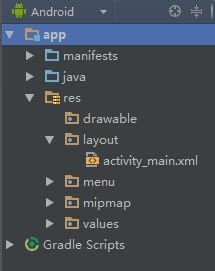
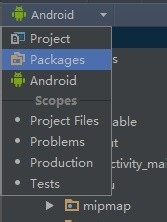
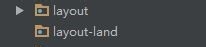
4、然后将layout里的布局文件复制到我们新建的文件夹里。(选中后,ctrl c, 然后ctrl v即可)

5、然后切换回Android视图,看到后面带有'(land)'的布局文件就是横屏显示时的布局文件。

6、接下来,针对不同情况下写不同的布局文件即可。
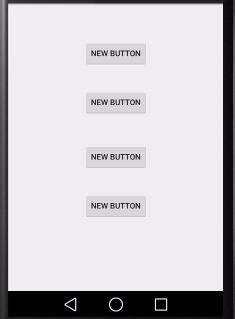
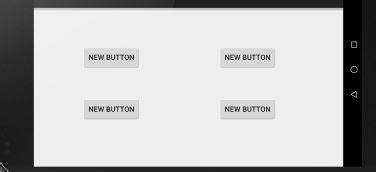
声明:本网站引用、摘录或转载内容仅供网站访问者交流或参考,不代表本站立场,如存在版权或非法内容,请联系站长删除,联系邮箱:site.kefu@qq.com。
阅读量:160
阅读量:59
阅读量:165
阅读量:111
阅读量:160